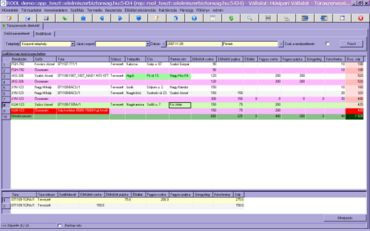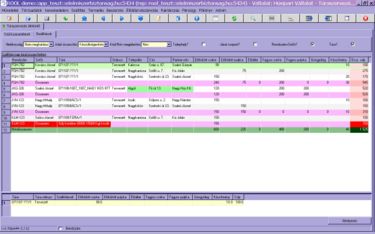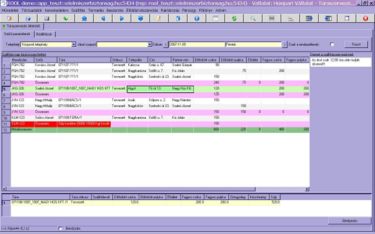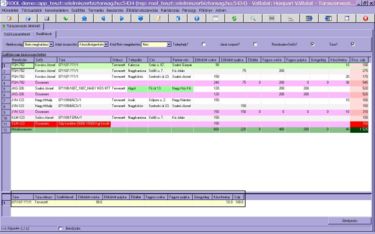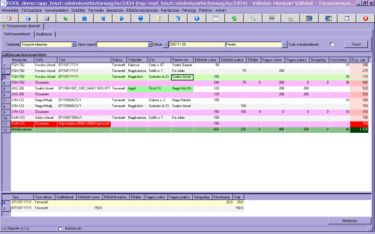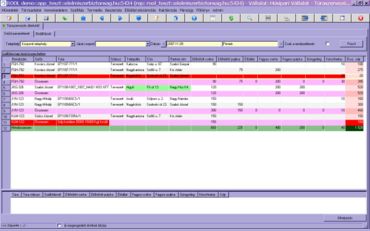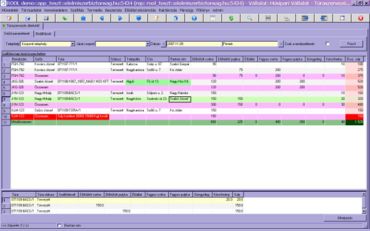Túraszervezés áttekintő
A RoolWikiBÓL
(Változatok közti eltérés)
| 2007. november 9., 13:07 változat (szerkesztés) Hajni (Vita | szerkesztései) (→<h2 style="padding:3px; background:#dcdcdc; color:#4682b4; text-align:left; font-size:100%; margin-bottom:5px;margin-top:0;margin-left:-5px;margin-right:-4px;">Túraszervezés áttekintő</h2>) ← Előző változtatások |
Aktuális változat (2008. május 24., 16:04) (szerkesztés) (undo) Vargaz (Vita | szerkesztései) |
||
| (11 intermediate revisions not shown.) | |||
| 1. sor: | 1. sor: | ||
| - | <div style="padding: 1em; border: solid 2px black; background-color:whitesmoke;"> | + | <div style="padding: 1em; border: solid 2px #4682b4; background-color:whitesmoke;"> |
| <center>[[Kép:Rool_logo-1-.JPG|200px]]</center> | <center>[[Kép:Rool_logo-1-.JPG|200px]]</center> | ||
| 6. sor: | 6. sor: | ||
| <center> <font color="#4682b4" font size=4>'''[[Kép:rool.jpg]] – Bázis'''<br><br> | <center> <font color="#4682b4" font size=4>'''[[Kép:rool.jpg]] – Bázis'''<br><br> | ||
| '''Túraszervezés áttekintő''' </font></center> | '''Túraszervezés áttekintő''' </font></center> | ||
| + | __TOC__ | ||
| + | =<h2 style="padding:3px; background:#dcdcdc; color:#4682b4; text-align:left; font-size:100%; margin-bottom:5px;margin-top:0;margin-left:-5px;margin-right:-4px;">Faladata</h2>= | ||
| + | <br> | ||
| + | *A munkafüzet a túraszervezés támogatására, az adott napi túrák áttekintő felületen való megmutatására, esetleges átszervezési lehetőségére ad lehetőséget. | ||
| - | + | =<h2 style="padding:3px; background:#dcdcdc; color:#4682b4; text-align:left; font-size:100%; margin-bottom:5px;margin-top:0;margin-left:-5px;margin-right:-4px;">Munkafüzet leírása</h2>= | |
| - | =<h2 style="padding:3px; background:#dcdcdc; color:#4682b4; text-align:left; font-size:100%; margin-bottom:5px;margin-top:0;margin-left:-5px;margin-right:-4px;">Túraszervezés áttekintő</h2>= | + | <br> |
| - | + | *A munkafüzet a Szállítás / Túraszervezés áttekintő menüpontból indítható el. | |
| - | + | <br> | |
| - | *A munkafüzet a túraszervezés támogatására, az adott napi túrák áttekintő felületen való megmutatásával, esetleges átszervezési lehetőségével a Szállítás/Túraszervezés áttekintő menüpontból indítható el. | + | |
| - | + | ||
| - | + | ||
| *A munkafüzetbe lépve a frissítés gomb megnyomásának hatására megjelennek az adott naphoz tartozó túrák, és beállítástól függően azok adatai <font color="#4682b4">(1)</font>. | *A munkafüzetbe lépve a frissítés gomb megnyomásának hatására megjelennek az adott naphoz tartozó túrák, és beállítástól függően azok adatai <font color="#4682b4">(1)</font>. | ||
| - | + | <br> | |
| <font color="#4682b4">(1)</font> [[Kép:attekinto1.JPG|375px|túraszervezés áttekintő munkafüzet]] | <font color="#4682b4">(1)</font> [[Kép:attekinto1.JPG|375px|túraszervezés áttekintő munkafüzet]] | ||
| - | + | <br><br> | |
| - | + | ||
| *Beállítható szürő paraméterek: | *Beállítható szürő paraméterek: | ||
| **Telephely és/vagy járat csoport előszűrés opcionálisan legördülő listából kijelölhető. | **Telephely és/vagy járat csoport előszűrés opcionálisan legördülő listából kijelölhető. | ||
| - | ** A dátum és nap a mező előtt és után található nyilakkal változtatható (a dátum mező kézzel is kitölthető, frissítés gomb megnyomásának hatására a betöltődnek az adott naphoz tartozó túrák). | + | ** A dátum és nap, a mező előtt és után található nyilakkal módosítható (belépéskor mindíg az adott nap kerül megjelenítésre). |
| - | + | <br> | |
| - | + | ||
| *Beállítások <font color="#4682b4">(2)</font>: | *Beállítások <font color="#4682b4">(2)</font>: | ||
| **Illetékesség: kiválasztható a legördülő listából. | **Illetékesség: kiválasztható a legördülő listából. | ||
| - | **Adat összesítés: legördülő listából kiválasztható, lehetőség van vállalatonként vagy készültségenkénti szűrésre. | + | **Adat összesítés: legördülő listából kiválasztható, itt lehetőség van vállalatonkénti vagy készültségenkénti szűrés beállítására. |
| - | ** Kód/Név megjelenítéssel szabályozható, hogy a telephely illetve a járat csoport, kód vagy név szerint legyen megjelenítve. | + | ** Kód/Név megjelenítés: szabályozható, hogy a telephely illetve a járat csoport, kód vagy név szerint legyen kerüljön megjelenítésre. |
| - | **A telephely, járat csoport, rendszám + sofőr, túra bontás/csoportosítás pipákkal vezérelhető. | + | **A telephely, járat csoport, rendszám + sofőr valamint a túra bontás/csoportosítás pipákkal vezérelhető. |
| - | + | <br> | |
| <font color="#4682b4">(2)</font> [[Kép:attekinto2.JPG|375px|beállítások]] | <font color="#4682b4">(2)</font> [[Kép:attekinto2.JPG|375px|beállítások]] | ||
| - | + | <br><br> | |
| - | + | *A felső áttekintő blokkban az adott szállítási nap túrái összesítetten jelennek meg <font color="#4682b4">(2)</font>. | |
| - | *A felső áttekintő blokkban az adott szállítási nap túrái összesítetten jelennek meg. | + | |
| **Beállítástól függően megjelenítésre kerülhetnek a következő adatok: | **Beállítástól függően megjelenítésre kerülhetnek a következő adatok: | ||
| ***Telephely kód (ha megjelenített). | ***Telephely kód (ha megjelenített). | ||
| ***Járat csoport kód (ha megjelenített). | ***Járat csoport kód (ha megjelenített). | ||
| - | *** Rendszám, Sofőr (ha megjelenített). | + | ***Rendszám, Sofőr (ha megjelenített). |
| - | ***Ha Rendszám+Sofőr megjelenített, akkor részösszesen a mennyiségekre telephelyenként+rendszámonként+sofőrönként.. | + | ****Ha a "Rendszám+Sofőr" megjelenített, akkor megjelenik a részösszesen a mennyiségekre telephelyenként, rendszámonként, sofőrönként. |
| ***Túra kód (ha megjelenített). | ***Túra kód (ha megjelenített). | ||
| ***Település, cím. | ***Település, cím. | ||
| ***Partner név. | ***Partner név. | ||
| ***Adat összesítés függvényében vagy vállalatonként vagy készültségenként 1-1 mezőben a súly összesítés. | ***Adat összesítés függvényében vagy vállalatonként vagy készültségenként 1-1 mezőben a súly összesítés. | ||
| - | ***Össz. Súly. | + | ***Össz. Súly. (Össz. súly oszlop halvány pirossal és a résszösszeseneknél a sor színének erősebb árnyalatával van színezve.) |
| - | + | <br> | |
| - | + | ||
| *Ha gépjármű súly korlátján kívül esik az össz. súly, akkor a cím részösszesen mezőben piros háttér színnel "Súly korláton kívül!" felírat jelenik meg <font color="#4682b4">(3)</font>. | *Ha gépjármű súly korlátján kívül esik az össz. súly, akkor a cím részösszesen mezőben piros háttér színnel "Súly korláton kívül!" felírat jelenik meg <font color="#4682b4">(3)</font>. | ||
| - | + | <br> | |
| <font color="#4682b4">(3)</font> [[Kép:attekinto10.JPG|375px|súly korláton kívül]] | <font color="#4682b4">(3)</font> [[Kép:attekinto10.JPG|375px|súly korláton kívül]] | ||
| - | + | <br><br> | |
| - | + | *Ha a túrákhoz tartozó vevői megrendelésekben az "Üzenet a szállításszervezésnek" kitöltött, akkor a település, cím, partner mezők háttér színe zöld lesz <font color="#4682b4">(4)</font>. | |
| - | *Ha a túrákhoz tartozó vevői megrendelésekben az "Üzenet a szállításszervezésnek" kitöltött, akkor a település, cím, partner mezők háttér színe zöld <font color="#4682b4">(4)</font>. | + | **A sorra kattintva megjelenik a képernyő jobb oldalán az "Üzenet a szállításszervezésnek" mező, amelyben látható lesz a szállításszervezésnek küldött üzenet. |
| - | **A sorra kattintva megjelenik a képernyő jobb oldalán az „Üzenet a szállításszervezésnek” mező, amelyben látható lesz a szállításszervezésnek küldött üzenet is. | + | <br> |
| - | + | ||
| <font color="#4682b4">(4)</font> [[Kép:attekinto3.JPG|375px|üzenet a szállításszervezésnek]] | <font color="#4682b4">(4)</font> [[Kép:attekinto3.JPG|375px|üzenet a szállításszervezésnek]] | ||
| - | + | <br><br> | |
| - | + | ||
| *Az alsó blokkban a fenti blokkban kijelölt sorhoz tartozó túránkénti + szállítólevelenkénti részletezése látható a következő adatokkal <font color="#4682b4">(5)</font>: | *Az alsó blokkban a fenti blokkban kijelölt sorhoz tartozó túránkénti + szállítólevelenkénti részletezése látható a következő adatokkal <font color="#4682b4">(5)</font>: | ||
| - | **Túra kód, Túra státusz, | + | **Túra kód, Túra státusz. |
| - | **Szállítólevél szám, | + | **Szállítólevél szám. |
| **Adat összesítés függvényében vagy vállalatonként vagy készültségenként 1-1 mezőben a súly összesítés. | **Adat összesítés függvényében vagy vállalatonként vagy készültségenként 1-1 mezőben a súly összesítés. | ||
| **Össz. súly. | **Össz. súly. | ||
| - | + | <br> | |
| <font color="#4682b4">(5)</font> [[Kép:attekinto11.JPG|375px|alsó blokk]] | <font color="#4682b4">(5)</font> [[Kép:attekinto11.JPG|375px|alsó blokk]] | ||
| - | + | <br><br> | |
| - | + | *Ha a felső blokkban szereplő túra státusza már nem tervezett, akkor a túra sor betűszíne szürke lesz <font color="#4682b4">(6)</font>, és az alsó blokkban a túrához tartozó sorok színe rózsaszínűre változik. | |
| - | *Ha a felső blokkban szereplő túra státusza már nem tervezett, akkor a túra sor betűszíne szürke lesz, és az alsó blokkban a túrához tartozó sorok színe rózsaszínűre változik <font color="#4682b4">(6)</font>. | + | <br> |
| - | + | <font color="#4682b4">(6)</font> [[Kép:attekinto12.JPG|375px|rakodható státusz/szürke betűszín/rózsaszín sor]] | |
| - | <font color="#4682b4">(6)</font> [[Kép:attekinto12.JPG|375px|rakodható státusz]] | + | <br><br><br> |
| - | + | <b>Túrák áthelyezése</b> | |
| - | + | <br> | |
| - | ==<h2 style="padding:3px; background:#dcdcdc; color:#4682b4; text-align:left; font-size:100%; margin-bottom:5px;margin-top:0;margin-left:-5px;margin-right:-4px;">Túrák áthelyezése</h2>== | + | *A felső blokkban az áthelyezni kívánt túra során állva <font color="#4682b4">(7)</font> az alsó blokk alatt található "Áthelyezés" gomb megnyomásának hatására megjelenő "Túrák" legördülő listából kiválasztható az a túra név amelybe át szeretnénk szervezni a kijelölt túrát <font color="#4682b4">(8)</font>. |
| - | + | <br> | |
| - | + | <font color="#4682b4">(7)</font> [[Kép:attekinto4.JPG|375px|áthelyezni kívánt túra sor]] <font color="#4682b4">(8)</font> [[Kép:attekinto.jpg|375px|túra kiválasztása]] | |
| - | *A felső blokkban az áthelyezni kívánt túra során állva <font color="#4682b4">(7)</font> az alsó blokk alatt található „Áthelyezés” gomb megnyomásának hatására megjelenő „Túrák” legördülő listából kiválasztható az a túra amelybe át szeretnénk szervezni a kijelölt túrát <font color="#4682b4">(8)</font>. | + | <br><br> |
| - | + | *Az "Áthelyez" gomb megnyomásának hatására pirosra színeződik a felső blokk áthelyezni kívánt túra sora <font color="#4682b4">(9)</font>, s frissítés után megjelenik az új túrában <font color="#4682b4">(10)</font>. | |
| - | <font color="#4682b4">(7)</font> [[Kép:attekinto4.JPG|375px|áthelyezni kívánt túra sor]] <font color="#4682b4">(8)</font> [[Kép:attekinto5.JPG|375px|túra kiválasztása]] | + | <br> |
| - | + | <font color="#4682b4">(9)</font> [[Kép:attekinto6.JPG|370px|áthelyezni kívánt túra piros színnel jelölve]] <font color="#4682b4">(10)</font> [[Kép:attekinto7.JPG|370px|frissítés után]] | |
| - | + | <br><br> | |
| - | *Az „Indít” gomb megnyomásának hatására pirosra színeződik a felső blokk áthelyezni kívánt túra sora <font color="#4682b4">(9)</font>, s frissítés után látható lesz az új túrában color="#4682b4">(10)</font>. | + | *Az "Áthelyez/Frissít" nyomógomb hatására a rendszer az áthelyezés után frissíti a felső blokkot, és az áthelyezett túra sor azonnal látható lesz <font color="#4682b4">(11, 12)</font>. |
| - | + | <br> | |
| - | <font color="#4682b4">(9)</font> [[Kép:attekinto6.JPG|375px|áthelyezni kívánt túra piros színnel jelölve]] <font color="#4682b4">(10)</font> [[Kép:attekinto7.JPG|375px|frissítés után]] | + | <font color="#4682b4">(11)</font> [[Kép:attekinto8.JPG|370px|túra kiválasztása]] <font color="#4682b4">(12)</font> [[Kép:attekinto9.JPG|370px|Indít/Frissít]] <br> |
| - | + | ||
| - | + | ||
| - | *Az „Indít/Frissít” nyomógomb hatására a rendszer az áthelyezés után frissíti a felső blokkot és az áthelyezett túra sor azonnal látható lesz <font color="#4682b4">(11, 12)</font>. | + | |
| - | + | ||
| - | <font color="#4682b4">(11)</font> [[Kép:attekinto8.JPG|375px|túra kiválasztása]] <font color="#4682b4">(12)</font> [[Kép:attekinto9.JPG|375px|Indít/Frissít]] <br> | + | |
Aktuális változat
Túraszervezés áttekintő
Tartalomjegyzék |
Faladata
- A munkafüzet a túraszervezés támogatására, az adott napi túrák áttekintő felületen való megmutatására, esetleges átszervezési lehetőségére ad lehetőséget.
Munkafüzet leírása
- A munkafüzet a Szállítás / Túraszervezés áttekintő menüpontból indítható el.
- A munkafüzetbe lépve a frissítés gomb megnyomásának hatására megjelennek az adott naphoz tartozó túrák, és beállítástól függően azok adatai (1).
- Beállítható szürő paraméterek:
- Telephely és/vagy járat csoport előszűrés opcionálisan legördülő listából kijelölhető.
- A dátum és nap, a mező előtt és után található nyilakkal módosítható (belépéskor mindíg az adott nap kerül megjelenítésre).
- Beállítások (2):
- Illetékesség: kiválasztható a legördülő listából.
- Adat összesítés: legördülő listából kiválasztható, itt lehetőség van vállalatonkénti vagy készültségenkénti szűrés beállítására.
- Kód/Név megjelenítés: szabályozható, hogy a telephely illetve a járat csoport, kód vagy név szerint legyen kerüljön megjelenítésre.
- A telephely, járat csoport, rendszám + sofőr valamint a túra bontás/csoportosítás pipákkal vezérelhető.
- A felső áttekintő blokkban az adott szállítási nap túrái összesítetten jelennek meg (2).
- Beállítástól függően megjelenítésre kerülhetnek a következő adatok:
- Telephely kód (ha megjelenített).
- Járat csoport kód (ha megjelenített).
- Rendszám, Sofőr (ha megjelenített).
- Ha a "Rendszám+Sofőr" megjelenített, akkor megjelenik a részösszesen a mennyiségekre telephelyenként, rendszámonként, sofőrönként.
- Túra kód (ha megjelenített).
- Település, cím.
- Partner név.
- Adat összesítés függvényében vagy vállalatonként vagy készültségenként 1-1 mezőben a súly összesítés.
- Össz. Súly. (Össz. súly oszlop halvány pirossal és a résszösszeseneknél a sor színének erősebb árnyalatával van színezve.)
- Beállítástól függően megjelenítésre kerülhetnek a következő adatok:
- Ha gépjármű súly korlátján kívül esik az össz. súly, akkor a cím részösszesen mezőben piros háttér színnel "Súly korláton kívül!" felírat jelenik meg (3).
- Ha a túrákhoz tartozó vevői megrendelésekben az "Üzenet a szállításszervezésnek" kitöltött, akkor a település, cím, partner mezők háttér színe zöld lesz (4).
- A sorra kattintva megjelenik a képernyő jobb oldalán az "Üzenet a szállításszervezésnek" mező, amelyben látható lesz a szállításszervezésnek küldött üzenet.
- Az alsó blokkban a fenti blokkban kijelölt sorhoz tartozó túránkénti + szállítólevelenkénti részletezése látható a következő adatokkal (5):
- Túra kód, Túra státusz.
- Szállítólevél szám.
- Adat összesítés függvényében vagy vállalatonként vagy készültségenként 1-1 mezőben a súly összesítés.
- Össz. súly.
- Ha a felső blokkban szereplő túra státusza már nem tervezett, akkor a túra sor betűszíne szürke lesz (6), és az alsó blokkban a túrához tartozó sorok színe rózsaszínűre változik.
- A felső blokkban az áthelyezni kívánt túra során állva (7) az alsó blokk alatt található "Áthelyezés" gomb megnyomásának hatására megjelenő "Túrák" legördülő listából kiválasztható az a túra név amelybe át szeretnénk szervezni a kijelölt túrát (8).
- Az "Áthelyez" gomb megnyomásának hatására pirosra színeződik a felső blokk áthelyezni kívánt túra sora (9), s frissítés után megjelenik az új túrában (10).
- Az "Áthelyez/Frissít" nyomógomb hatására a rendszer az áthelyezés után frissíti a felső blokkot, és az áthelyezett túra sor azonnal látható lesz (11, 12).
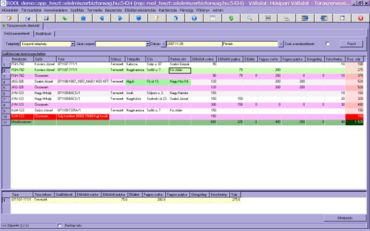 (12)
(12)